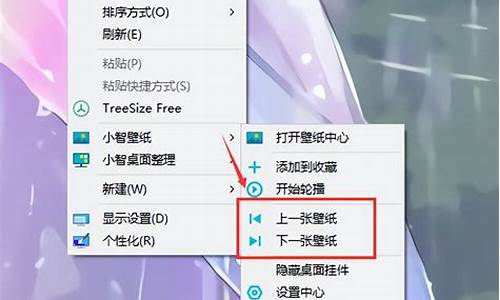电脑系统键盘快捷键-各种电脑系统键
1.电脑的键盘上的F1至F12的功能分别是什么
2.电脑(XP系统)的快捷键?
电脑的键盘上的F1至F12的功能分别是什么

F1:帮助
在程序里或者管理器界面,按F1会弹出帮助按钮。
F2:重命名
当你在管理器里面选中一个文件夹的时候,按下F2会重命名当前文件夹。
F3:搜索文件
在管理器界面,按下F3光标会跳到搜索栏,搜索当前文件夹下的文件。
F4:打开浏览器中的地址列表
在地址中按下F4键可以打开浏览器中已经记录下的地址列表,还有一个Alt+F4是关闭窗口。
F5:刷新
页面和桌面的刷新。
F6:在管理器或者浏览器中定位到地址栏。
F7:在Windows系统中没有仅在DOS窗口中有用。
F8:在启动电脑时按F8显示启动菜单。
F9:在WindowsMediaPlayer中降低音量。
F10:菜单
同时按住Shift+F10跳出桌面右键菜单。
F11:窗口切换为全屏。
F12:另存为
在编辑或者打字时,快速弹出另存为文件。
扩展资料:
其他功能键的用法:
Scroll Lock键:
滚动锁定键。
按下此键后在Excel等类似程序中按上、下键滚动时,会锁定光标而滚动页面,此时键盘右上角“Scroll Lock”灯常亮;
如果再次按下此键,则按上、下键时会滚动光标而不滚动页面,右上角“Scroll Lock”灯灭。
Pause Break键:
可中止某些程序的执行,比如BIOS和DOS程序,在没进入操作系统之前的DOS界面显示自检内容的时候按下此键,会暂停信息翻滚,以便查看屏幕内容,之后按任意键可以继续。
WINDOWS状态下按WIN键+Pause/Break可以呼出系统属性。
Insert:
在文本编辑时切换输入方式为“插入”或者“覆盖”(又叫“改写”)。
“插入”输入方式:在光标所在处输入字符时,光标后的字符会依次后移。
"覆盖"输入方式:在光标所在处输入字符时,光标后的字符会被新输入的字符改写,字符保持原位不动。
Home:
文本编辑时是光标移至本行开头,Ctrl+Home移至整篇文本开头。
End:
和Home相反,文本编辑时是光标移至本行结尾,Ctrl+End移至整篇文本结尾。
Delete:
删除键,文本编辑时删除光标后一个字符,选中文件(或文件夹)后是将文件(或文件夹)放入回收站,Shift+Delete是彻底从电脑中删除。
PageUp:
上翻页键,文本编辑或浏览内容时向上翻一页,多数输入法也用此键来上翻候选字词。
PageDown:
和PageDown相反,下翻页键,文本编辑或浏览内容时向下翻一页,多数输入法也用此键来下翻候选字词。
Num Lock:
小键盘锁定/解锁键。按下此键可开启右侧小键盘的数字输入功能,此时右上角“Num Lock”灯常亮。
再次按下此键则关闭小键盘输入数字的功能,按下小键盘完成的是键帽下方的功能键(如按下小键盘“7”,功能等同于按下“Home”),此时“Num Lock”灯灭。
Caps Lock:
大小写锁定键。按下此键使右上角“Caps Lock”灯常亮时输入大写字母。再次按下使右上角“Caps Lock”灯灭时输入小写字母。
Tab:
跳格键。文本编辑时输入制表符使用。图形应用程序中用于切换焦点。
Ctrl+Alt+Delete:
最常用的开启任务管理器组合键,Win7中将其放入了另一个菜单中,使用不便。其实如果想直接开启任务管理器的话,可以直接单手按下Ctrl+Shift+Esc(完全可以取代Ctrl+Alt+Del组合键)。
但在特殊情况下(重做系统、蓝屏),未进入操作系统时需要重新启动,则可在BIOS下直接按下Ctrl+Alt+Del强制重启。
键盘是用于操作设备运行的一种指令和数据输入装置,也指经过系统安排操作一台机器或设备的一组功能键(如打字机、电脑键盘)。
键盘也是组成键盘乐器的一部分,也可以指使用键盘的乐器,如钢琴、数位钢琴或电子琴等,键盘有助于练习打字。
键盘是最常用也是最主要的输入设备,通过键盘可以将英文字母、数字、标点符号等输入到计算机中,从而向计算机发出命令、输入数据等。
还有一些带有各种快捷键的键盘,但起初这类键盘多用于品牌机,并曾一度被视为品牌机的特色。
随着时间的推移,渐渐的市场上也出现独立的具有各种快捷功能的产品单独出售,并带有专用的驱动和设定软件,在兼容机上也能实现个性化的操作。
也可当做笔记本电脑和ipad的外设连接设备。
参考资料:
电脑(XP系统)的快捷键?
Windows快捷键大全
一、常见用法:
F1 显示当前程序或者windows的帮助内容。
F2 当你选中一个文件的话,这意味着“重命名”
F3 当你在桌面上的时候是打开“查找:所有文件” 对话框
F10或ALT 激活当前程序的菜单栏
windows键或CTRL+ESC 打开开始菜单
CTRL+ALT+DELETE 在win9x中打开关闭程序对话框
DELETE 删除被选择的选择项目,如果是文件,将被放入回收站
SHIFT+DELETE 删除被选择的选择项目,如果是文件,将被直接删除而不是放入回收站
CTRL+N 新建一个新的文件
CTRL+O 打开“打开文件”对话框
CTRL+P 打开“打印”对话框
CTRL+S 保存当前操作的文件
CTRL+X 剪切被选择的项目到剪贴板
CTRL+INSERT 或 CTRL+C 复制被选择的项目到剪贴板
SHIFT+INSERT 或 CTRL+V 粘贴剪贴板中的内容到当前位置
ALT+BACKSPACE 或 CTRL+Z 撤销上一步的操作
ALT+SHIFT+BACKSPACE 重做上一步被撤销的操作
Windows键+M 最小化所有被打开的窗口。
Windows键+CTRL+M 重新将恢复上一项操作前窗口的大小和位置
Windows键+E 打开管理器
Windows键+F 打开“查找:所有文件”对话框
Windows键+R 打开“运行”对话框
Windows键+BREAK 打开“系统属性”对话框
Windows键+CTRL+F 打开“查找:计算机”对话框
SHIFT+F10或鼠标右击 打开当前活动项目的快捷菜单
SHIFT 在放入CD的时候按下不放,可以跳过自动播放CD。在打开word的时候按下不放,可以跳过自启动的宏
ALT+F4 关闭当前应用程序
ALT+SPACEBAR 打开程序最左上角的菜单
ALT+TAB 切换当前程序
ALT+ESC 切换当前程序
ALT+ENTER 将windows下运行的MSDOS窗口在窗口和全屏幕状态间切换
PRINT SCREEN 将当前屏幕以图象方式拷贝到剪贴板
ALT+PRINT SCREEN 将当前活动程序窗口以图象方式拷贝到剪贴板
CTRL+F4 关闭当前应用程序中的当前文本(如word中)
CTRL+F6 切换到当前应用程序中的下一个文本(加shift 可以跳到前一个窗口)
在IE中:
ALT+RIGHT ARROW 显示前一页(前进键)
ALT+LEFT ARROW 显示后一页(后退键)
CTRL+TAB 在页面上的各框架中切换(加shift反向)
F5 刷新
CTRL+F5 强行刷新
目的快捷键
激活程序中的菜单栏 F10
执行菜单上相应的命令 ALT+菜单上带下划线的字母
关闭多文档界面程序中的当
前窗口 CTRL+ F4
关闭当前窗口或退出程序 ALT+ F4
复制 CTRL+ C
剪切 CTRL+ X
删除 DELETE
显示所选对话框项目的帮助 F1
显示当前窗口的系统菜单 ALT+空格键
显示所选项目的快捷菜单 SHIFT+ F10
显示“开始”菜单 CTRL+ ESC
显示多文档界面程序的系统
菜单 ALT+连字号(-)
粘贴 CTR L+ V
切换到上次使用的窗口或者
按住 ALT然后重复按TAB,
切换到另一个窗口 ALT+ TAB
撤消 CTRL+ Z
二、使用“Windows管理器”的快捷键
目的快捷键
如果当前选择展开了,要折
叠或者选择父文件夹左箭头
折叠所选的文件夹 NUM LOCK+负号(-)
如果当前选择折叠了,要展开
或者选择第一个子文件夹右箭头
展开当前选择下的所有文件夹 NUM LOCK+*
展开所选的文件夹 NUM LOCK+加号(+)
在左右窗格间切换 F6
三、使用 WINDOWS键
可以使用 Microsoft自然键盘或含有 Windows徽标键的其他任何兼容键盘的以下快捷键。
目的快捷键
在任务栏上的按钮间循环 WINDOWS+ TAB
显示“查找:所有文件” WINDOWS+ F
显示“查找:计算机” CTRL+ WINDOWS+ F
显示“帮助” WINDOWS+ F1
显示“运行”命令 WINDOWS+ R
显示“开始”菜单 WINDOWS
显示“系统属性”对话框 WINDOWS+ BREAK
显示“Windows管理器” WINDOWS+ E
最小化或还原所有窗口 WINDOWS+ D
撤消最小化所有窗口 SHIFT+ WINDOWS+ M
四、使用“我的电脑”和“Windows管理器”的快捷键
目的快捷键
关闭所选文件夹及其所有父
文件夹按住 SHIFT键再单击“关闭按钮(仅适用于“我的电脑”)
向后移动到上一个视图 ALT+左箭头
向前移动到上一个视图 ALT+右箭头
查看上一级文件夹 BACKSPACE
五、使用对话框中的快捷键
目的快捷键
取消当前任务 ESC
如果当前控件是个按钮,要
单击该按钮或者如果当前控
件是个复选框,要选择或清
除该复选框或者如果当前控
件是个选项按钮,要单击该
选项空格键
单击相应的命令 ALT+带下划线的字母
单击所选按钮 ENTER
在选项上向后移动 SHIFT+ TAB
在选项卡上向后移动 CTRL+ SHIFT+ TAB
在选项上向前移动 TAB
在选项卡上向前移动 CTRL+ TAB
如果在“另存为”或“打开”
对话框中选择了某文件夹,
要打开上一级文件夹 BACKSPACE
在“另存为”或“打开”对
话框中打开“保存到”或
“查阅” F4
刷新“另存为”或“打开”
对话框 F5
六、使用“桌面”、“我的电脑”和“Windows管理器”快捷键
选择项目时,可以使用以下快捷键。
目的快捷键
插入光盘时不用“自动播放”
功能按住 SHIFT插入 CD-ROM
复制文件按住 CTRL拖动文件
创建快捷方式按住 CTRL+SHIFT拖动文件
立即删除某项目而不将其放入 SHIFT+DELETE
“回收站”
显示“查找:所有文件” F3
显示项目的快捷菜单 APPLICATION键
刷新窗口的内容 F5
重命名项目 F2
选择所有项目 CTRL+ A
查看项目的属性 ALT+ ENTER或 ALT+双击
可将 APPLICATION键用于 Microsoft自然键盘或含有 APPLICATION键的其他兼容键
七、Microsoft放大程序的快捷键
这里运用Windows徽标键和其他键的组合。
快捷键目的
Windows徽标+PRINT SCREEN将屏幕复制到剪贴板(包括鼠标光标
Windows徽标+SCROLL LOCK将屏幕复制到剪贴板(不包括鼠标光标)
Windows徽标+ PE UP切换反色。
Windows徽标+ PE DOWN切换跟随鼠标光标
Windows徽标+向上箭头增加放大率
Windows徽标+向下箭头减小放大率
八、使用选项快捷键
目的快捷键
切换筛选键开关右SHIFT八秒
切换高对比度开关左ALT+左SHIFT+PRINT SCREEN
切换鼠标键开关左ALT+左SHIFT+NUM LOCK
切换粘滞键开关 SHIFT键五次
切换切换键开关 NUM LOCK五秒
转自://home.donews/donews/article/5/59189.html
回答者:lizhonggeng - 护国法师 十四级 2-15 20:40
1.Win键
在现在的键盘的两边有一个标着Windows图标Windows键,简称为Win键。配合它能够快 速打开一些非常实用的系统功能。但有些报纸、杂志介绍得不全。今笔者将它们一一罗列,供大家参考:
Win+F1 打开Windows的帮助文件
Win+F 打开Windows的查找文件窗口
Win+E 打开Windows的管理器
Win+Break 打开Windows的系统属性窗口
Win+M 最小化所有打开的Windows的窗口
Win+Shift+M 恢复所有最小化的Windows的窗口
Win+U 打开Windows工具管理器
Win+Ctrl+F 打开Windows查找计算机窗口
Win+D 快速显示/隐藏桌面
Win+R 打开运行对话框,重新开始一个Windows任务
Win+L 在Windows XP中快速锁定计算机
Win+Tab 在目前打开的多个任务之间切换,按下回车键即变成当前任务
Win+Break 打开“系统属性”窗口
注意:
(1)以上不包括被其它第三方软件重新定义了的Win键的功能。
(2)右边的Windows键的右侧的那个键叫Application键,它的作用很鲜为人知,我们可以通过按下它来打开某一项目的快捷菜单,即相当于右击鼠标。
2.Windows中通用键
按键 操作
CTRL+C 复制
CTRL+X 剪切
CTRL+V 粘贴
CTRL+Z 撤消
DELETE 删除
SHIFT+DELETE 永久删除所选项,而不将它放到“回收站”中
拖动某一项时按 CTRL 复制所选项。
拖动某一项时按 CTRL+SHIFT 创建所选项目的快捷方式。
F2 重新命名所选项目。
CTRL+ 向右键 将插入点移动到下一个单词的起始处。
CTRL+ 向左键 将插入点移动到前一个单词的起始处。
CTRL+ 向下键 将插入点移动到下一段落的起始处。
CTRL+ 向上键 将插入点移动到前一段落的起始处。
CTRL+SHIFT+ 任何箭头键 突出显示一块文本。
SHIFT+ 任何箭头键 在窗口或桌面上选择多项,或者选中文档中的文本。
CTRL+A 选中全部内容。
F3 搜索文件或文件夹。
CTRL+O 打开某一项。
ALT+ENTER 查看所选项目的属性。
ALT+F4 关闭当前项目或者退出当前程序。
CTRL+F4 在允许同时打开多个文档的程序中关闭当前文档。
ALT+TAB 在打开的项目之间切换。
ALT+ESC 以项目打开的顺序循环切换。
F6 在窗口或桌面上循环切换屏幕元素。
F4 显示“我的电脑”和“Windows 管理器”中的“地址”栏列表。
SHIFT+F10 显示所选项目的快捷菜单
ALT+ 空格键 显示当前窗口的“系统”菜单。
CTRL+ESC 显示“开始”菜单。
ALT+ 菜单名中带下划线的字母 显示相应的菜单
在打开的菜单上显示的命令名称中带有下划线的字母 执行相应的命令。
F10 激活当前程序中的菜单条。
向右键 打开右边的下一菜单或者打开子菜单。
向左键 打开左边的下一菜单或者关闭子菜单。
F5 刷新当前窗口。
回答者:sgd321123 - 助理 二级 2-15 20:41
Windows快捷键大全
一、常见用法:
F1 显示当前程序或者windows的帮助内容。
F2 当你选中一个文件的话,这意味着“重命名”
F3 当你在桌面上的时候是打开“查找:所有文件” 对话框
F10或ALT 激活当前程序的菜单栏
windows键或CTRL+ESC 打开开始菜单
CTRL+ALT+DELETE 在win9x中打开关闭程序对话框
DELETE 删除被选择的选择项目,如果是文件,将被放入回收站
SHIFT+DELETE 删除被选择的选择项目,如果是文件,将被直接删除而不是放入回收站
CTRL+N 新建一个新的文件
CTRL+O 打开“打开文件”对话框
CTRL+P 打开“打印”对话框
CTRL+S 保存当前操作的文件
CTRL+X 剪切被选择的项目到剪贴板
CTRL+INSERT 或 CTRL+C 复制被选择的项目到剪贴板
SHIFT+INSERT 或 CTRL+V 粘贴剪贴板中的内容到当前位置
ALT+BACKSPACE 或 CTRL+Z 撤销上一步的操作
ALT+SHIFT+BACKSPACE 重做上一步被撤销的操作
Windows键+M 最小化所有被打开的窗口。
Windows键+CTRL+M 重新将恢复上一项操作前窗口的大小和位置
Windows键+E 打开管理器
Windows键+F 打开“查找:所有文件”对话框
Windows键+R 打开“运行”对话框
Windows键+BREAK 打开“系统属性”对话框
Windows键+CTRL+F 打开“查找:计算机”对话框
SHIFT+F10或鼠标右击 打开当前活动项目的快捷菜单
SHIFT 在放入CD的时候按下不放,可以跳过自动播放CD。在打开word的时候按下不放,可以跳过自启动的宏
ALT+F4 关闭当前应用程序
ALT+SPACEBAR 打开程序最左上角的菜单
ALT+TAB 切换当前程序
ALT+ESC 切换当前程序
ALT+ENTER 将windows下运行的MSDOS窗口在窗口和全屏幕状态间切换
PRINT SCREEN 将当前屏幕以图象方式拷贝到剪贴板
ALT+PRINT SCREEN 将当前活动程序窗口以图象方式拷贝到剪贴板
CTRL+F4 关闭当前应用程序中的当前文本(如word中)
CTRL+F6 切换到当前应用程序中的下一个文本(加shift 可以跳到前一个窗口)
在IE中:
ALT+RIGHT ARROW 显示前一页(前进键)
ALT+LEFT ARROW 显示后一页(后退键)
CTRL+TAB 在页面上的各框架中切换(加shift反向)
F5 刷新
CTRL+F5 强行刷新
目的快捷键
激活程序中的菜单栏 F10
执行菜单上相应的命令 ALT+菜单上带下划线的字母
关闭多文档界面程序中的当
前窗口 CTRL+ F4
关闭当前窗口或退出程序 ALT+ F4
复制 CTRL+ C
剪切 CTRL+ X
删除 DELETE
显示所选对话框项目的帮助 F1
显示当前窗口的系统菜单 ALT+空格键
显示所选项目的快捷菜单 SHIFT+ F10
显示“开始”菜单 CTRL+ ESC
显示多文档界面程序的系统
菜单 ALT+连字号(-)
粘贴 CTR L+ V
切换到上次使用的窗口或者
按住 ALT然后重复按TAB,
切换到另一个窗口 ALT+ TAB
撤消 CTRL+ Z
二、使用“Windows管理器”的快捷键
目的快捷键
如果当前选择展开了,要折
叠或者选择父文件夹左箭头
折叠所选的文件夹 NUM LOCK+负号(-)
如果当前选择折叠了,要展开
或者选择第一个子文件夹右箭头
展开当前选择下的所有文件夹 NUM LOCK+*
展开所选的文件夹 NUM LOCK+加号(+)
在左右窗格间切换 F6
三、使用 WINDOWS键
可以使用 Microsoft自然键盘或含有 Windows徽标键的其他任何兼容键盘的以下快捷键。
目的快捷键
在任务栏上的按钮间循环 WINDOWS+ TAB
显示“查找:所有文件” WINDOWS+ F
显示“查找:计算机” CTRL+ WINDOWS+ F
显示“帮助” WINDOWS+ F1
显示“运行”命令 WINDOWS+ R
显示“开始”菜单 WINDOWS
显示“系统属性”对话框 WINDOWS+ BREAK
显示“Windows管理器” WINDOWS+ E
最小化或还原所有窗口 WINDOWS+ D
撤消最小化所有窗口 SHIFT+ WINDOWS+ M
四、使用“我的电脑”和“Windows管理器”的快捷键
目的快捷键
关闭所选文件夹及其所有父
文件夹按住 SHIFT键再单击“关闭按钮(仅适用于“我的电脑”)
向后移动到上一个视图 ALT+左箭头
向前移动到上一个视图 ALT+右箭头
查看上一级文件夹 BACKSPACE
五、使用对话框中的快捷键
目的快捷键
取消当前任务 ESC
如果当前控件是个按钮,要
单击该按钮或者如果当前控
件是个复选框,要选择或清
除该复选框或者如果当前控
件是个选项按钮,要单击该
选项空格键
单击相应的命令 ALT+带下划线的字母
单击所选按钮 ENTER
在选项上向后移动 SHIFT+ TAB
在选项卡上向后移动 CTRL+ SHIFT+ TAB
在选项上向前移动 TAB
在选项卡上向前移动 CTRL+ TAB
如果在“另存为”或“打开”
对话框中选择了某文件夹,
要打开上一级文件夹 BACKSPACE
在“另存为”或“打开”对
话框中打开“保存到”或
“查阅” F4
刷新“另存为”或“打开”
对话框 F5
六、使用“桌面”、“我的电脑”和“Windows管理器”快捷键
选择项目时,可以使用以下快捷键。
目的快捷键
插入光盘时不用“自动播放”
功能按住 SHIFT插入 CD-ROM
复制文件按住 CTRL拖动文件
创建快捷方式按住 CTRL+SHIFT拖动文件
立即删除某项目而不将其放入 SHIFT+DELETE
“回收站”
显示“查找:所有文件” F3
显示项目的快捷菜单 APPLICATION键
刷新窗口的内容 F5
重命名项目 F2
选择所有项目 CTRL+ A
查看项目的属性 ALT+ ENTER或 ALT+双击
可将 APPLICATION键用于 Microsoft自然键盘或含有 APPLICATION键的其他兼容键
七、Microsoft放大程序的快捷键
这里运用Windows徽标键和其他键的组合。
快捷键目的
Windows徽标+PRINT SCREEN将屏幕复制到剪贴板(包括鼠标光标
Windows徽标+SCROLL LOCK将屏幕复制到剪贴板(不包括鼠标光标)
Windows徽标+ PE UP切换反色。
Windows徽标+ PE DOWN切换跟随鼠标光标
Windows徽标+向上箭头增加放大率
Windows徽标+向下箭头减小放大率
八、使用选项快捷键
目的快捷键
切换筛选键开关右SHIFT八秒
切换高对比度开关左ALT+左SHIFT+PRINT SCREEN
切换鼠标键开关左ALT+左SHIFT+NUM LOCK
切换粘滞键开关 SHIFT键五次
切换切换键开关 NUM LOCK五秒
声明:本站所有文章资源内容,如无特殊说明或标注,均为采集网络资源。如若本站内容侵犯了原著者的合法权益,可联系本站删除。